윈도우11 쉬프트 고정키 설정 끄는 방법
윈도우11에는 고정키라는 편의성 기능이 있다.
이러한 고정키는 쉬프트(Shift)를 5번 누르면 작동되도록 바로 가기 키가 지정되어 있는데 문제는 게임 등에서 사용하는 키가 쉬프트로 지정되어 있다면 고정키가 실행되어 방해가 되는 경우가 있다는 것이다.
때문에 평소 게임을 자주한다면 쉬프트 고정키와 관련된 고정키 설정은 끄는 것이 좋은데 쉬프트와 관련된 고정키 설정 방법은 아래와 같다.
윈도우11 쉬프트 고정키 설정 끄기
1. 접근성 키보드 실행.
시작에서 [접근성 키보드]를 검색한 뒤 실행하자.
(윈도우 설정에서 [접근성 -> 키보드] 순으로 이동해도 된다)
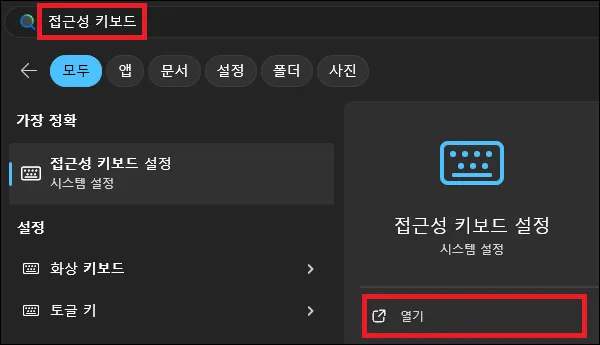
2. 고정키 실행.
접근성 키보드 창이 나타나면 [고정키]를 클릭하자.
(오른쪽의 토글 부분이 아니라 고정키 자체를 클릭해야 한다)
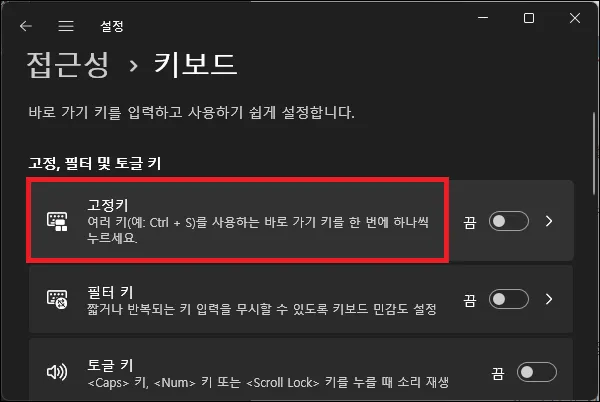
3. 쉬프트 고정키 끄기.
고정키 화면을 보면 상단에 [고정키의 바로 가기 키]라고 되어있는 부분이 있다.
해당 부분의 토글스위치를 비활성화하면 쉬프트 고정키를 끌 수 있다.
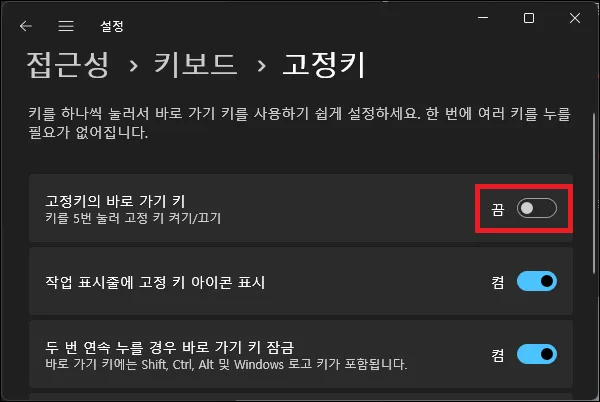
그 외 내용
- 고정키와 관련된 설정은 제어판에서도 할 수 있다.
제어판의 [접근성 센터 -> 고정 키 설정]으로 이동한 뒤 바로 가기 키 부분의 [<Shift> 키를 다섯 번 누르면 고정 키 켜기]의 체크를 해제하면 된다.
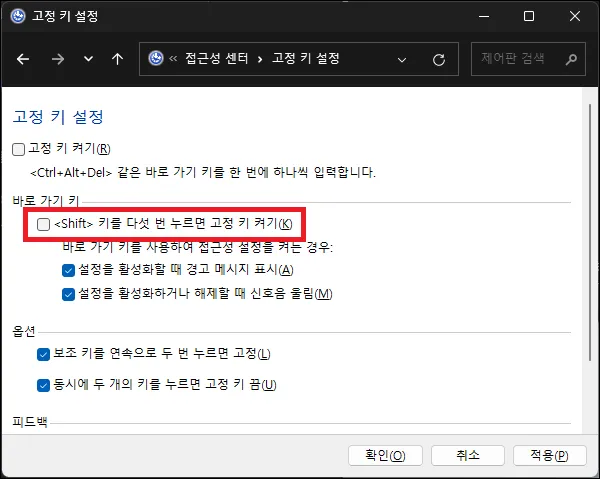
- 간혹 설정을 변경해도 쉬프트로 고정키가 실행되는 경우가 있다.
이런 경우에는 레지스트리 값을 변경해야 하는데 아래의 경로로 이동 한 뒤 [Flags] 값 데이터를 506으로 변경하면 된다.
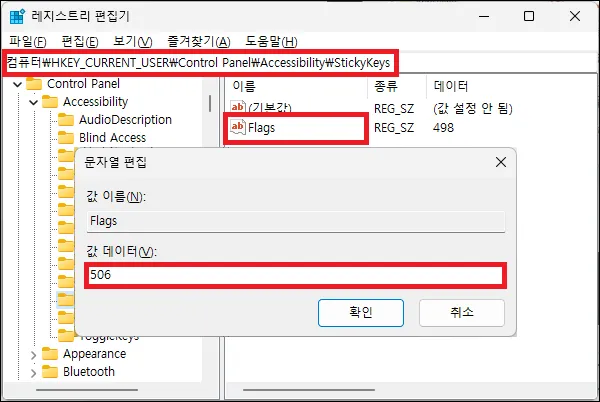
- 고정키는 단축키를 입력할때 [Ctrl], [Alt], [Shift] 등의 키를 동시에 누를 수 없을 때 사용할 수 있는 편의 기능이다.
쉬프트를 5번 누르는 것는 이러한 고정키를 실행 할 수 있는 바로 가기 키라고 보면 되며 쉬프트 키를 해제하더라도 설정을 통해 고정키를 실행 할 수는 있다.